 „Ich versuche, die Daten von meinem Samsung Galaxy Note 6 auf mein neues Galaxy S9 zu übertragen. Meine Kontakte sind mit Google Mail verknüpft. Ich muss jedoch die Fotos verschieben. Wissen Sie, wie Sie Fotos von einem Samsung-Handy auf ein anderes übertragen können? Bitte hilf mir."
„Ich versuche, die Daten von meinem Samsung Galaxy Note 6 auf mein neues Galaxy S9 zu übertragen. Meine Kontakte sind mit Google Mail verknüpft. Ich muss jedoch die Fotos verschieben. Wissen Sie, wie Sie Fotos von einem Samsung-Handy auf ein anderes übertragen können? Bitte hilf mir."Das neue Flaggschiff von Samsung Galaxy ist wirklich erstaunlich, wie das 3D-Emoji. Benutzer können jedoch vor einigen Herausforderungen stehen, wenn sie Fotos und Bilder von ihren alten Samsung-Handys auf neue übertragen möchten. Um diese umständliche Tortur zu lösen, hat Samsung die Smart Switch Mobile-App von Samsung entwickelt, mit der Benutzer Daten drahtlos zwischen Samsung-Handys übertragen können. Es ist jedoch anzumerken, dass viele Benutzer der Meinung sind, dass diese App die angegebenen Inhalte manchmal nicht erfolgreich übertragen konnte. Dies bedeutet, dass die Erfolgsrate der Übertragung in den Vordergrund gerückt werden sollte. Hier finden Sie eine detaillierte Einführung, wie Sie Fotos auf vier einfache Arten von Samsung auf Samsung übertragen können.
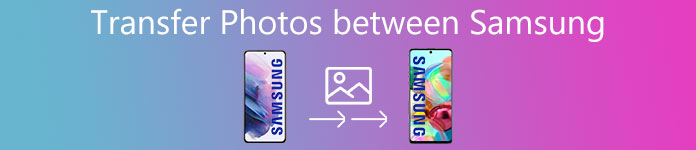
- Teil 1: Übertragen Sie Fotos mit selektiver Übertragung von Samsung zu Samsung
- Teil 2: Übertragen Sie Fotos mit einem Klick von Samsung auf Samsung
- Teil 3: Übertragen Sie Fotos von Samsung mit Smart Switch auf Samsung
- Teil 4: Übertragen Sie Fotos von Samsung über Bluetooth auf Samsung
Teil 1: Übertragen Sie Fotos mit selektiver Übertragung von Samsung zu Samsung
Eine bequemere Methode zur Unterstützung der Vorschau und der selektiven Übertragung beim Verschieben von Fotos von Samsung nach Samsung ist die Verwendung von Apeaksoft MobieTrans.

4,000,000+ Downloads
Übertragen Sie Fotos mit selektiver Übertragung von Samsung zu Samsung.
Überprüfen Sie alle zu kopierenden Fotos.
Fügen Sie hinzu, löschen Sie, übertragen Sie Fotos, wie Sie wünschen.
Kompatibel mit fast allen Samsung, iPhone, HTC, Motorola usw.
Lassen Sie uns nun herausfinden, wie Sie Fotos von einem Samsung-Telefon auf ein anderes übertragen können.
Laden Sie MobieTrans herunter und installieren Sie es auf Ihrem Computer. Schließen Sie beide Samsung-Handys an Ihren Computer an, und Ihr Gerät wird automatisch analysiert.

Wählen Sie zunächst den Datentyp - Fotos. Finden Sie dann heraus, welche Art von Foto Sie übertragen möchten. Sie können ein bestimmtes Datum festlegen, um Fotos zu überprüfen, oder alle Fotos überprüfen. Nachdem Sie die obigen Schritte ausgeführt haben, klicken Sie einfach auf und wählen Sie die Fotos aus, die Sie übertragen möchten.

Nach der Auswahl der Fotos müssen Sie oben auf den Fotos auf die Schaltfläche „Auf Gerät exportieren“ klicken und dann auf das neue Samsung-Telefon klicken. Danach sehen Sie das Fortschrittsfenster. Am Ende erhalten Sie Ihre Fotos auf Ihrem neuen Samsung-Handy.

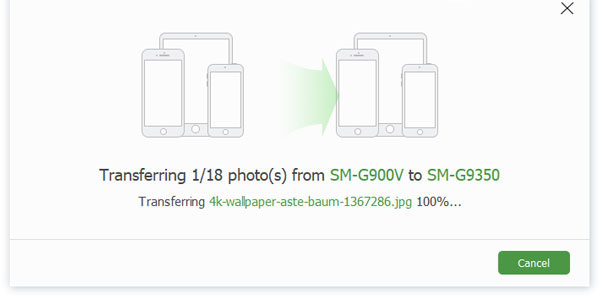
Teil 2: Übertragen Sie Fotos mit einem Klick von Samsung auf Samsung
Sind Sie überwältigt, wenn Sie alle Ihre Fotos einzeln übertragen, wenn Sie Ihr Samsung-Handy gegen ein neues austauschen? Mach dir keine Sorgen! Die Dinge werden irgendwann klappen. Wenn Sie alle Fotos auf ein neues Samsung verschieben möchten, wird Phone Transfer Ihre Probleme lösen. Mit einem Klick werden alle Ihre Samsung-Fotos mit den anderen synchronisiert.

4,000,000+ Downloads
Übertragen Sie Fotos mit einem Klick von Samsung auf Samsung.
Bewahren Sie vorhandene Fotos auf beiden Samsung-Geräten für eine sichere Übertragung auf.
Arbeiten Sie gleichermaßen für Videos, Musik, Kontakte und andere Dokumente.
Kompatibel mit Samsung Galaxy S9 / S8 / S7 / S6 / S5, Note 9 / 8 / 7 usw.
Laden Sie diese Software kostenlos auf Ihren Windows 10 / 8 / 8.1 / 7 / XP-Computer herunter. Installieren Sie es und führen Sie es aus. Schließen Sie beide Samsung-Telefone über USB-Kabel an Ihren Computer an.
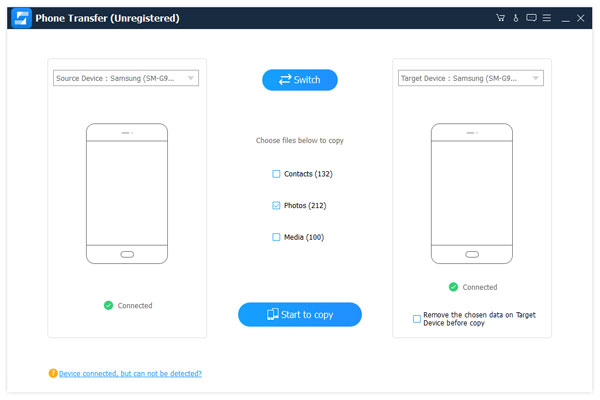
Stellen Sie sicher, dass sich das eine Samsung-Telefon im Feld "Quellgerät" und das andere im Feld "Zielgerät" befindet. Wenn nicht, klicken Sie oben auf der Startoberfläche auf die Schaltfläche "Umschalten", um dies zu korrigieren.
Aktivieren Sie das Kontrollkästchen vor Fotos. Wenn Sie vorhandene Fotos auf dem anderen Samsung-Telefon nicht unterbrechen möchten, deaktivieren Sie unter dem Zielgerät die Option „Ausgewählte Daten vor dem Kopieren auf dem Zielgerät entfernen“.
Klicken Sie abschließend auf die Schaltfläche "Kopieren starten", um die Übertragung von Fotos von einem Samsung-Telefon auf das andere zu starten.
Darüber hinaus können Sie mit diesem Tool auch Daten von iPhone auf iPhone, Android auf iPhone und iPhone auf Android übertragen.
Lerne hier
- Verschieben Sie Musik vom iPhone auf das iPhone
- Sichern Sie Ihre Kontakte vom iPhone auf das iPhone
- Android-Fotos auf das iPhone übertragen
Teil 3: Übertragen Sie Fotos von Samsung mit Smart Switch auf Samsung
Smart Switch ist eine bekannte Anwendung, mit der Benutzer Fotos von Samsung auf Samsung übertragen können. (Samsung Smart Switch funktioniert nicht?)
Es verwendet eine Wi-Fi-Verbindung, um Daten zwischen Smartphones zu übertragen. Stellen Sie daher sicher, dass eine verfügbar ist. In Bezug auf die Kompatibilität werden Android 4.0 und höher unterstützt, bei denen die Benutzer besonders auf ihre Telefone achten müssen.
Installieren Sie den Smart Switch auf beiden Samsung-Geräten aus dem Google Play Store. Es ist kostenlos. Wenn Sie eine alte Version auf Ihrem Smartphone installiert haben, tippen Sie auf "Aktualisieren". Öffnen Sie es dann in der App-Leiste, stimmen Sie den Nutzungsbedingungen zu und berühren Sie "Weiter", um fortzufahren. Wählen Sie im Hauptbildschirm "Android-Gerät" und tippen Sie anschließend auf "Start", um den nächsten Bildschirm zu öffnen. Wiederholen Sie dieselben Vorgänge auf dem anderen Samsung-Telefon.
Wählen Sie auf dem alten Samsung-Telefon "Gerät senden" und auf dem neuen Telefon "Gerät empfangen". Drücken Sie dann auf beiden Smartphones auf "Verbinden", um sich gegenseitig zu koppeln.
Als nächstes werden Sie zum Datentyp-Bildschirm weitergeleitet. Scrollen Sie nach unten, um die Option "Fotos" auf Ihrem alten Telefon zu finden, und wählen Sie sie aus. Tippen Sie anschließend unten auf dem Bildschirm auf "Senden". Wechseln Sie zum neuen Telefon und klicken Sie auf "Empfangen", um den Vorgang zu starten.
Wenn dies abgeschlossen ist, berühren Sie "Fertig stellen" auf dem neuen iPhone und beenden Sie Smart Switch. Jetzt erhalten Sie Fotos von einem Samsung-Handy zum anderen.
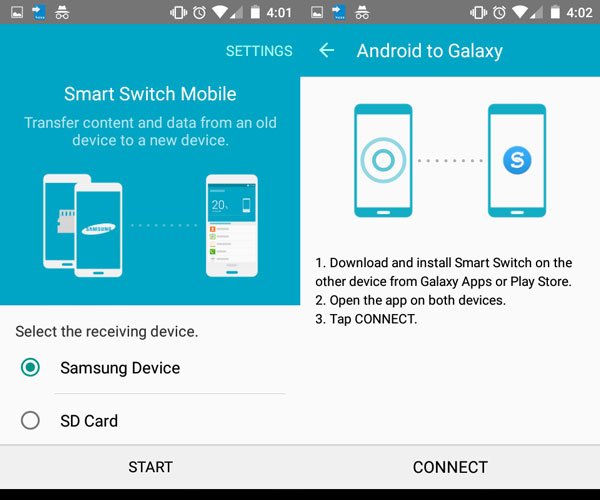
Teil 4: Übertragen Sie Fotos von Samsung über Bluetooth auf Samsung
Im Gegensatz zu Smart Switch ist Bluetooth eine integrierte Technologie, die für die meisten Smartphones verfügbar ist, einschließlich aller Samsung-Handys. Sie können also Bilder mit Bluetooth von einem Samsung-Handy auf ein anderes übertragen. Der Vorteil ist, dass Sie keine App oder zusätzliche Geräte benötigen. Es ist jedoch langsamer als andere Methoden, die mit der Übertragung von Fotos zusammenhängen.
Öffnen Sie die App "Einstellungen" in der App-Leiste und schalten Sie den Schalter "Bluetooth" ein, um sie einzuschalten. Wenn Sie die Bluetooth-Option nicht finden können, gehen Sie zum Abschnitt Drahtlos und Netzwerke.
Wechseln Sie zu dem anderen Samsung-Telefon, und aktivieren Sie auch Bluetooth. Warten Sie, bis das vorherige Telefon in der Geräteliste angezeigt wird, und tippen Sie darauf. Anschließend werden Sie aufgefordert, die Geräte auf beiden Smartphones zu koppeln. Klicken Sie auf Koppeln, um die Verbindung herzustellen.
TIPP: Stellen Sie sicher, dass beide Smartphones im sichtbaren Modus sind.
Öffnen Sie als Nächstes die Galerie-App auf dem vorherigen Samsung-Telefon. Um Bilder zu übertragen, drücken Sie lange auf ein beliebiges Bild, um in den Auswahlmodus zu wechseln, und berühren Sie alle Bilder, um sie von einem Samsung auf ein anderes zu übertragen. Tippen Sie dann auf die Schaltfläche „Teilen“ und wählen Sie dann „Bluetooth“.
Tippen Sie auf dem Samsung-Zieltelefon in der Popup-Nachricht auf "Akzeptieren", um Fotos zu empfangen.

Abschluss
Das Foto ist keine neue Art, unser Leben und unsere wundervollen Momente festzuhalten. Jedes Mal, wenn Menschen eine wunderschöne Landschaft sehen oder sich einer Party anschließen, ist die erste Aktivität, ihr Smartphone herauszunehmen und es aufzuzeichnen. In diesem Tutorial haben wir Ihnen vier Möglichkeiten vorgestellt, wie Sie Fotos für verschiedene Situationen von Samsung auf Samsung übertragen können. Die Smart Switch App ist eine gute Option, um alle Fotos gleichzeitig zwischen Samsung-Handys zu synchronisieren. Wir müssen jedoch zugeben, dass Erfolgsquote und Kompatibilität noch verbessert werden müssen. Bluetooth ist besser geeignet, wenn Sie ein einzelnes oder mehrere Fotos übertragen möchten. Darüber hinaus bieten Apeaksoft MobieTrans und Apeaksoft Phone Transfer einfache Möglichkeiten, um alle Fotos von Samsung mit Samsung zu synchronisieren. Jetzt können Sie eine bessere Entscheidung treffen und unseren Anleitungen folgen, um das zu bekommen, was Sie wollen.




